- Copia de seguridad de WhatsApp atascada en mi iPhone | 10 maneras de probar
- 1. Verifique el almacenamiento de iCloud en su iPhone
- 2. Verifique su conexión de red
- 3. Asegúrese de que su copia de seguridad de WhatsApp esté activada
- 4. Intente cambiar la configuración de copia de seguridad automática de WhatsApp
- 5. Reinicia tu dispositivo
- 6. Elimine su última copia de seguridad de WhatsApp
- 7. Verifique el estado de su sistema Apple
- 8. Haz una copia de seguridad de iTunes
- 9. Actualizar el firmware del dispositivo
- 10. Pruebe una aplicación de copia de seguridad de terceros
- Conclusión
- ¿Cómo hacer una copia de seguridad de WhatsApp en Android?
- ¿Por qué no puedo cargar datos de WhatsApp en mi iPhone?
- ¿Cómo crear una copia de seguridad de iCloud de WhatsApp en iPhone?
- ¿Cómo reparar la copia de seguridad de WhatsApp atascada en el iPhone?
- ¿Cómo arreglar la copia de seguridad automática de WhatsApp que no funciona en iPhone?
- ¿Cómo reparar el error de copia de seguridad de los mensajes de WhatsApp?
- ¿Cómo crear una copia de seguridad de WhatsApp en iPhone?
- ¿Cómo reparar la copia de seguridad de WhatsApp iCloud atascada en el iPhone?
- ¿Cómo hago una copia de seguridad de mi iPhone?
- ¿Cómo transferir WhatsApp del iPhone antiguo al iPhone nuevo?
- ¿Cómo hacer una copia de seguridad de WhatsApp en iPhone?
- ¿Qué es una copia de seguridad de iCloud WhatsApp?
La copia de seguridad de WhatsApp atascada en mi iPhone es un problema muy común entre los usuarios que poseen dispositivos iOS últimamente. Imagínese intentar hacer una copia de seguridad de sus chats importantes en Whatsapp y quedarse atascado en 0% o 99% mientras realiza la copia de seguridad de sus datos. Suena agitado, ¿verdad? Bueno, ese es el caso con la mayoría de los usuarios hasta ahora. Whatsapp es claramente importante para todos nosotros, ya que tenemos muchas conversaciones allí. Y es natural que quiera que hagamos una copia de seguridad de esos mensajes para usarlos en el futuro.
Hoy discutiremos exclusivamente las 10 formas más eficientes de superar este problema de la copia de seguridad de Whatsapp en su dispositivo iOS. Entonces, si está usando un iPhone, generalmente intentará hacer una copia de seguridad de sus datos en su cuenta de iCloud. Y iCloud, al ser una plataforma tan confiable, no se espera que presente problemas tan molestos en absoluto.
Sin embargo, los usuarios también han presentado muchas quejas sobre el mismo problema con su iCloud. Por lo tanto, sin más demora, echemos un vistazo rápido a las soluciones para reparar la copia de seguridad de Whatsapp atascada.

Copia de seguridad de WhatsApp atascada en mi iPhone | 10 maneras de probar
La copia de seguridad de WhatsApp puede atascarse en su iPhone debido a varios problemas. Y encontrar el punto exacto en su caso también puede llevar algún tiempo. Entonces, aquí destacaremos las 10 soluciones más comunes y eficientes para este problema.
1. Verifique el almacenamiento de iCloud en su iPhone
Como se mencionó anteriormente, la mayoría de los usuarios de iOS intentan hacer una copia de seguridad de sus datos en su cuenta de iCloud la primera vez. Por lo tanto, antes de profundizar en algunas soluciones serias, se recomienda verificar las cosas más básicas que podrían causar dicho problema. En este caso, su primera medida debería ser verificar su almacenamiento de iCloud en su dispositivo.
anuncios

Si tiene poco almacenamiento, podría dificultar el proceso de copia de seguridad de sus datos de WhatsApp. Por lo tanto, borre algo de almacenamiento eliminando cosas innecesarias u obsoletas y verifique si eso resuelve el problema. Y si no es así, pase a los siguientes métodos.
2. Verifique su conexión de red
WhatsApp incluye una gran cantidad de datos, por lo que también se espera que la copia de seguridad tarde más tiempo. Para una copia de seguridad exitosa en su iPhone, necesitará una conexión a Internet buena y confiable. Por lo tanto, le recomendaría que se conecte a Wi-Fi de alta velocidad si está disponible.
En segundo lugar, a veces incluso los usuarios terminan sobrescribiendo su configuración de red por accidente. Entonces, para evitar eso, puede restablecer su conexión de red en su dispositivo iOS. Los siguientes pasos lo guiarán para hacerlo:
anuncios
- Abra la configuración de su dispositivo.

- Vaya a la pestaña ‘General’.

- Haga clic en la opción ‘Restablecer’.

- Y finalmente, haga clic en ‘Restablecer configuración de red’.
Al hacerlo, corregirá la configuración de su red para que no funcione mal. Y si tienes la suerte, esto probablemente resolverá tu problema.
3. Asegúrese de que su copia de seguridad de WhatsApp esté activada
Anuncio publicitario
Si las dos soluciones anteriores no funcionaron, compruebe si su copia de seguridad de WhatsApp está activada en iCloud o no.
Si no está habilitado, podría crear problemas al momento de realizar la copia de seguridad. Entonces, para verificar esto, siga los pasos a continuación:
anuncios
- Inicie la configuración del dispositivo
- Haga clic en el nombre de su perfil.
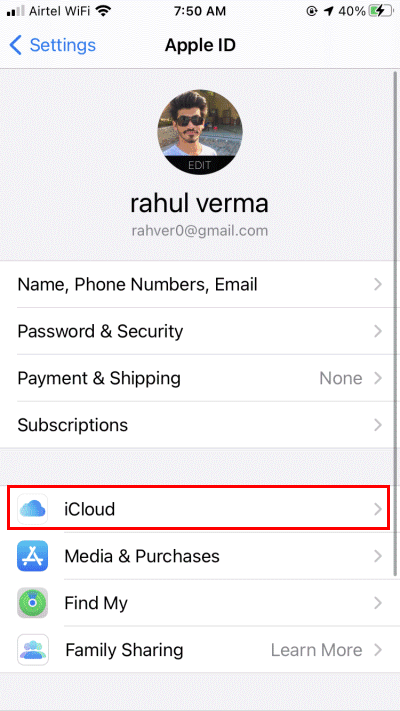
- Activa la opción iCloud.

- Desplácese hacia abajo en la parte inferior y vuelva a habilitar WhatsApp.
4. Intente cambiar la configuración de copia de seguridad automática de WhatsApp
Esta podría ser una de las causas comunes de las que la mayoría de los usuarios no se dan cuenta. La mayoría de las veces, la frecuencia de nuestra copia de seguridad de WhatsApp se establece en diario. En tal caso, es posible que WhatsApp deba iniciar una nueva copia de seguridad antes de finalizar la anterior. Y eso podría causar que su copia de seguridad de WhatsApp se atasque en el medio. Para evitar tales circunstancias, simplemente cambie la configuración de la copia de seguridad automática de WhatsApp y debe estar listo para continuar.
Los pasos para cambiar la configuración de copia de seguridad automática de WhatsApp son los siguientes:
- Abra la configuración de su dispositivo.
- Ve a Chats.

- Haga clic en Copia de seguridad de chat.

- A continuación, toque Copia de seguridad automática.

- Cambie la frecuencia de la copia de seguridad a Semanal o Mensual.
5. Reinicia tu dispositivo
Independientemente del dispositivo iOS que esté utilizando o de la versión, un reinicio completo parece funcionar siempre en la mayoría de los casos. Limpia todos los fallos generales, actualiza el dispositivo y lo reinicia. Puede seguir los pasos que se mencionan a continuación para realizar un reinicio completo en las diferentes versiones del iPhone.
- Reiniciar iPhone 6 o modelos anteriores: Mantenga presionado el botón de encendido junto con el botón de inicio durante un tiempo y suéltelo mientras su dispositivo se reinicia.
- Reiniciar iPhone 7 y 7 Plus: Mantenga presionado el botón de encendido y el botón para subir el volumen simultáneamente y suéltelo tan pronto como su iPhone se reinicie.
- Reinicio de iPhone 8 y 8 Plus: Presione el botón para subir el volumen al principio y, tan pronto como lo suelte, presione el botón para bajar el volumen. Suelte nuevamente el botón para bajar el volumen y presione y mantenga presionado el botón lateral hasta que el dispositivo se reinicie y pueda ver el logotipo de Apple en su pantalla.
- Reiniciar iPhone X, iPhone 11 y iPhone 12: Mantenga presionado el botón lateral junto con el botón para subir/bajar el volumen simultáneamente. Cuando aparezca el control deslizante en la pantalla, arrástrelo para apagar su dispositivo. Nuevamente, mantenga presionado el botón lateral durante unos 10 a 15 segundos y suéltelo cuando su dispositivo se reinicie.
6. Elimine su última copia de seguridad de WhatsApp
Aquí hay otra solución que podría ayudar. Si, debido a algún error, su copia de seguridad de WhatsApp se atasca durante el proceso, elimine su última copia de seguridad de WhatsApp y vuelva a intentarlo. En la mayoría de los casos, este método ha demostrado ser exitoso. Por lo tanto, es probable que también funcione en su caso.
Para eliminar su última copia de seguridad de WhatsApp en iCloud, simplemente siga los pasos que se detallan a continuación:
- Abre tu cuenta de iCloud.
- Ve a Configuración de iCloud.
- Haga clic en Almacenamiento.
- Luego, ve a Copia de seguridad.
- Haga clic en el botón Eliminar copia de seguridad para eliminar el archivo de copia de seguridad existente de su cuenta de iCloud.
7. Verifique el estado de su sistema Apple
Aunque las posibilidades de que ocurra son extremadamente bajas, nuevamente, es otra posible razón por la cual su copia de seguridad de WhatsApp podría haberse quedado atascada en iCloud. Entonces, si hay algún problema con el servidor iCloud o si Apple ha detenido temporalmente el servidor iCloud por motivos de mantenimiento. Puede visitar la página de estado de Apple para verificar tales problemas. Sin embargo, si ese no es el caso, vaya al siguiente truco de nuestra lista.
8. Haz una copia de seguridad de iTunes
Si continuamente enfrenta problemas para hacer una copia de seguridad de sus datos de WhatsApp en su iCloud, le sugiero que intente hacer una copia de seguridad en iTunes.
Para hacer una copia de seguridad de sus datos en iTunes, siga las instrucciones cuidadosamente:
- Conecta tu iPhone a tu Mac/PC.
- Abre tu cuenta de iTunes.
- Vaya a Resumen desde el menú en el lado izquierdo de su pantalla.
- Ahora, en la sección Copias de seguridad, toca “Hacer copia de seguridad ahora”.
- Asegúrese de realizar la copia de seguridad en la computadora y no en su iCloud.
9. Actualizar el firmware del dispositivo
En el caso de que su dispositivo se ejecute en una versión de software antigua o desactualizada, es posible que encuentre tipos de problemas similares a lo largo de su uso. Por lo tanto, la mejor solución en esa situación es actualizar su versión de iOS a la última para evitar tales problemas.
Los pasos a continuación lo guiarán a través de la actualización de su versión de iOS:
- Configuración del dispositivo abierto.
- Haga clic en Generales.

- Luego vaya a Actualizaciones de software.

- Busque las últimas versiones de iOS disponibles para su iPhone.

- Haga clic en el botón ‘Descargar e instalar’ y espere hasta que se descargue.
10. Pruebe una aplicación de copia de seguridad de terceros
Si ninguno de los métodos anteriores muestra una tasa de éxito, la última opción es hacer una copia de seguridad de sus datos de WhatsApp utilizando una aplicación de terceros. Hay varias aplicaciones de este tipo que se dedican a recuperar sus datos y copias de seguridad de WhatsApp. Encuentre una aplicación adecuada según sus requisitos y pruébela.
Conclusión
El problema de bloqueo de la copia de seguridad de WhatsApp no es un problema tan grave. La mayoría de los usuarios ya lo han encontrado en sus dispositivos Android e iOS.Sin embargo, también han obtenido resultados satisfactorios de los trucos mencionados anteriormente. Por lo tanto, si está utilizando un iPhone y no puede hacer una copia de seguridad de sus datos de WhatsApp, lo más probable es que este truco también lo ayude a encontrar una solución a su problema. Comenta a continuación qué fue exactamente lo que te impidió hacer una copia de seguridad de tus datos de WhatsApp y cuál de estos métodos resultó ser un éxito.
Preguntas más frecuentes
¿Cómo hacer una copia de seguridad de WhatsApp en Android?
O toque manualmente Hacer copia de seguridad ahora. Cuando su aplicación de WhatsApp contiene muchos datos de contenido de WhatApp, cada proceso de copia de seguridad llevará mucho tiempo. Las copias de seguridad frecuentes pueden hacer que la última copia de seguridad quede incompleta; entonces, disminuir la frecuencia de la copia de seguridad automática puede evitar este caso. 2. Desactive la copia de seguridad automática sin un entorno Wifi
¿Por qué no puedo cargar datos de WhatsApp en mi iPhone?
Un mal entorno de red de datos móviles no puede completar muchas cargas de datos de WhatsApp. Abra WhatsApp, vaya a Configuración -> Chats -> Copia de seguridad de chat -> Toque Desactivar. Y cuando vuelva a conectar un entorno wifi, puede encenderlo. 3. Compruebe el tamaño de la aplicación de WhatsApp y el almacenamiento disponible de iCloud
¿Cómo crear una copia de seguridad de iCloud de WhatsApp en iPhone?
1) Abra Configuración de iPhone> toque el nombre de usuario> iCloud> Administrar almacenamiento> WhatsApp Messenger> Eliminar datos. 2) Abra Configuración de iPhone> toque el nombre de usuario> iCloud> apague iCloud Drive. 3) Inicie WhatsApp. 4) Abra Configuración de iPhone> toque el nombre de usuario> iCloud> encienda iCloud Drive. 5) Cree una nueva copia de seguridad de iCloud dentro de WhatsApp.
¿Cómo reparar la copia de seguridad de WhatsApp atascada en el iPhone?
Para solucionar rápidamente el problema de atascamiento de la copia de seguridad de iPhone WhatsApp, vaya a su Configuración de iCloud> Almacenamiento> Copia de seguridad y elimine las copias de seguridad existentes. Ahora, inicie WhatsApp e intente hacer una copia de seguridad de sus datos nuevamente.
¿Cómo arreglar la copia de seguridad automática de WhatsApp que no funciona en iPhone?
1 Comprobar la conexión de red del iPhone 2 Cambiar la configuración de la copia de seguridad automática de WhatsApp 3 Comprobar el almacenamiento de iCloud 4 Comprobar el estado del sistema de Apple 5 Reiniciar el iPhone 6 Eliminar la última copia de seguridad de WhatsApp e intentarlo de nuevo
¿Cómo reparar el error de copia de seguridad de los mensajes de WhatsApp?
Alternativamente, intente restablecer la configuración de red en su dispositivo para deshacerse del error de atascamiento de los mensajes de copia de seguridad de WhatsApp. Para realizar este método, simplemente toque Configuración> General> Restablecer> Restablecer configuración de red. Escriba el código de acceso y confirme el restablecimiento tocando una vez más en “Restablecer configuración de red”.
¿Cómo crear una copia de seguridad de WhatsApp en iPhone?
1 Abra Configuración de iPhone > toque el nombre de usuario > iCloud > Administrar almacenamiento > WhatsApp Messenger > Eliminar datos. 2 Abra Configuración de iPhone > toque el nombre de usuario > iCloud > apague iCloud Drive. 3 Inicie WhatsApp. 4 Abra Configuración de iPhone > toque el nombre de usuario > iCloud > encienda iCloud Drive. 5 Cree una nueva copia de seguridad de iCloud dentro de WhatsApp.
¿Cómo reparar la copia de seguridad de WhatsApp iCloud atascada en el iPhone?
Paso 1. Ve a “Configuración” y elige la opción “Aplicaciones”. Paso 2. Busque WhatsApp y busque “Almacenamiento”, luego haga clic en “Borrar caché”. Parte 2. Solucione “WhatsApp iCloud Backup Stuck” en iPhone con 5 formas “WhatsApp iCloud Backup Stuck” es uno de los problemas que ocurren con frecuencia entre los usuarios habituales de iPhone.
¿Cómo hago una copia de seguridad de mi iPhone?
Vaya a Configuración de iPhone> toque su nombre> iCloud> apague y encienda iCloud Drive. Si activó iCloud Drive para cualquier dispositivo que use su ID de Apple, actualice a iOS 10 o posterior para crear una copia de seguridad.
¿Cómo transferir WhatsApp del iPhone antiguo al iPhone nuevo?
Paso 1. Abra WhatsApp en el iPhone antiguo y vaya a “Configuración” > “Chat”. Paso 2. Haga clic en “Copia de seguridad del chat” y toque “Hacer copia de seguridad ahora” para realizar una copia de seguridad manual. Paso 3. Cuando se complete la copia de seguridad, vaya a su nuevo iPhone para instalar WhatsApp en el dispositivo iOS desde la App Store.
¿Cómo hacer una copia de seguridad de WhatsApp en iPhone?
Si lo desea, también puede activar la función de copia de seguridad automática de WhatsApp en la unidad iCloud. Paso 1. Inicie WhatsApp en su iPhone y vaya a Configuración > Chats > Copia de seguridad de chat. Paso 2. Para realizar una copia de seguridad inmediata, simplemente toque el botón “Hacer copia de seguridad ahora”.
¿Qué es una copia de seguridad de iCloud WhatsApp?
Esta es una función nativa de WhatsApp que nos ayuda a mantener seguros los datos de nuestra aplicación. Además, si tiene una copia de seguridad de WhatsApp de iCloud, puede cambiar fácilmente sus teléfonos mientras conserva sus chats.








